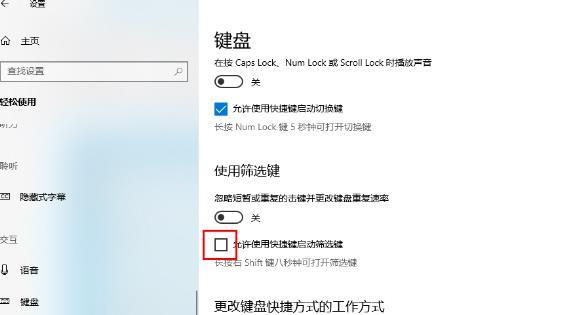最近有小伙伴遇到这样一个问题,就是需要按下同一个键盘进行连续按键的时候,发现是无法进行操作的,这应该怎么解决呢?其实将其中的筛选器这个选项进行取消使用就好了,接下
最近有小伙伴遇到这样一个问题,就是需要按下同一个键盘进行连续按键的时候,发现是无法进行操作的,这应该怎么解决呢?其实将其中的筛选器这个选项进行取消使用就好了,接下来自由互联小编就来为大家介绍一下解决方法吧。
设置方法
1、点击开始菜单的图标,之后将打开的设置图标单击一下,即可进入到设置中心中。
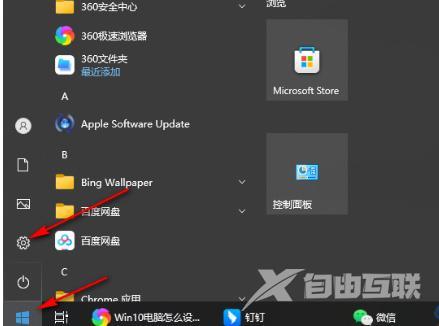
2、在页面上出现了很多的功能选项,将【轻松使用】这个功能用鼠标左键点击进入。
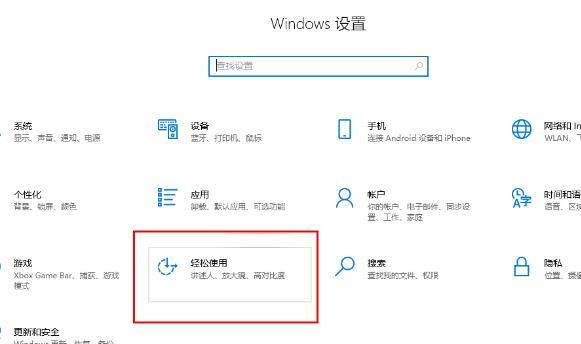
3、找到其中的【键盘】选项卡点击展开。

4、在右侧的位置即可查看到【使用筛选键】选项。将筛选键功能取消启用,然后将【允许使用快捷键启用筛选键】也取消。

5、取消了筛选键功能之后,重新进行重复字符的输入就可以了。